Jumat, 28 April 2017
telinga
Tangan memiliki dua definisi. Definisi yang luas adalah anggota badan dari siku sampai ke ujung jari tangan, sedangkan definisi yang sempit adalah anggota badan dari pergelangan sampai ujung jari tangan (bagian dalamnya disebut telapak tangan). Sebagian besar manusia memiliki dua tangan, biasanya dengan empat jari dan satu ibu jari. Jika jari-jari ditekuk erat, tangan akan membentuk suatu kepalan. Selain manusia, banyak jenis hewan lain yang memiliki tangan, terutama dari kelompok primata.
Ibu jari disebut juga jari jempol.Selain itu keempat jari yakni jari telunjuk, jari tengah, jari manis dan jari kelingking.
Ibu jari disebut juga jari jempol.Selain itu keempat jari yakni jari telunjuk, jari tengah, jari manis dan jari kelingking.
telinga
Telinga merupakan sebuah organ
yang mampu mendeteksi/mengenal suara & juga banyak berperan dalam
keseimbangan dan posisi tubuh. Telinga pada hewan vertebrata memiliki
dasar yang sama dari ikan sampai manusia, dengan beberapa variasi sesuai dengan fungsi dan spesies.
Setiap vertebrata memiliki satu pasang telinga, satu sama lainnya terletak simetris pada bagian yang berlawanan di kepala, untuk menjaga keseimbangan dan lokalisasi suara.
Suara adalah bentuk energi yang bergerak melewati udara, air, atau benda lainnya, dalam sebuah gelombang. Walaupun telinga yang mendeteksi suara, fungsi pengenalan dan interpretasi dilakukan di otak dan sistem saraf pusat. Rangsangan suara disampaikan ke otak melalui saraf yang menyambungkan telinga dan otak (nervus vestibulokoklearis).
Setiap vertebrata memiliki satu pasang telinga, satu sama lainnya terletak simetris pada bagian yang berlawanan di kepala, untuk menjaga keseimbangan dan lokalisasi suara.
Suara adalah bentuk energi yang bergerak melewati udara, air, atau benda lainnya, dalam sebuah gelombang. Walaupun telinga yang mendeteksi suara, fungsi pengenalan dan interpretasi dilakukan di otak dan sistem saraf pusat. Rangsangan suara disampaikan ke otak melalui saraf yang menyambungkan telinga dan otak (nervus vestibulokoklearis).
lidah
Lidah adalah kumpulan otot rangka pada bagian lantai mulut
yang dapat membantu pencernaan makanan dengan mengunyah dan menelan.
Lidah dikenal sebagai indera pengecap yang banyak memiliki struktur tunas pengecap. Lidah juga turut membantu dalam tindakan bicara.Juga membantu membolak balik makanan dalam mulut.
Struktur lainnya yang berhubungan dengan lidah sering disebut lingual, dari bahasa Latin lingua atau glossal dari bahasa Yunani, γλωσσα.
Struktur lainnya yang berhubungan dengan lidah sering disebut lingual, dari bahasa Latin lingua atau glossal dari bahasa Yunani, γλωσσα.
Daftar isi
Mata
Mata adalah organ penglihatan. Mata mendeteksi cahaya dan mengubahnya menjadi impuls elektrokimia pada sel saraf. Dalam organisme yang lebih tinggi, mata adalah sistem optik kompleks yang mengumpulkan cahaya dari lingkungan sekitarnya, mengatur intensitasnya melalui diafragma, memfokuskan
melalui perakitan yang menyesuaikan lensa untuk membentuk sebuah
gambar, mengkonversi gambar tersebut menjadi satu himpunan sinyal
listrik, dan mentransmisikan sinyal-sinyal ke otak melalui jalur saraf kompleks yang menghubungkan mata melalui saraf optik menuju korteks visual
dan area lain dari otak. Mata dengan daya resolusi datang pada sepuluh
bentuk yang berbeda secara fundamental, dan 96% dari spesies hewan memiliki sistem optik yang kompleks.[1] Mata pembentuk gambar terdapat pada moluska, kordata, dan arthropoda.[2]
"Mata" yang paling sederhana, seperti pada mikroorganisme, tidak melakukan apa-apa, namun dapat mendeteksi apakah lingkungan sekitarnya terang atau gelap, yang cukup untuk pengiringarusan ritme sirkadian.[3] Dari mata yang lebih kompleks, sel ganglion fotosensitif retina mengirim sinyal sepanjang saluran retinohipotalamik menuju inti suprakiasmatik untuk efek penyesuaian sirkadian dan menuju daerah pratektal untuk mengontrol refleks sinar pupilar.
"Mata" yang paling sederhana, seperti pada mikroorganisme, tidak melakukan apa-apa, namun dapat mendeteksi apakah lingkungan sekitarnya terang atau gelap, yang cukup untuk pengiringarusan ritme sirkadian.[3] Dari mata yang lebih kompleks, sel ganglion fotosensitif retina mengirim sinyal sepanjang saluran retinohipotalamik menuju inti suprakiasmatik untuk efek penyesuaian sirkadian dan menuju daerah pratektal untuk mengontrol refleks sinar pupilar.
Hidung manusia
Hidung manusia
Hidung adalah bagian yang paling menonjol di wajah, yang berfungsi menghirup udara pernapasan, menyaring udara, menghangatkan udara pernapasan, juga berperan dalam resonansi suara.Hidung merupakan alat indera manusia yang menanggapi rangsang berupa bau atau zat kimia yang berupa gas. Di dalam rongga hidung terdapat serabut saraf pembau yang dilengkapi dengan sel-sel pembau. Setiap sel pembau mempunyai rambut-rambut halus (silia olfaktori) di ujungnya dan diliputi oleh selaput lendir yang berfungsi sebagai pelembab rongga hidung.
Proses mencium sesuatu
Pada saat kita bernapas, zat kimia yang berupa gas ikut masuk ke dalam hidung. Zat kimia yang merupakan sumber bau akan dilarutkan pada selaput lendir, kemudian akan merangsang rambut-rambut halus pada sel pembau. sel pembau akan meneruskan rangsang ini ke otak untuk diolah sehingga bisa mengetahui jenis bau dari zat kimia tersebut.Penyakit pada hidung
Gangguan pada hidung biasanya disebabkan oleh radang atau sakit pilek yang menghasilkan lendir atau ingus sehingga menghalangi bau mencapai ujung saraf pembau. Gangguan lain juga bisa disebabkan oleh adanya kotoran pada hidung dan bulu hidung yang terlalu banyak. Membersihkan hidung dari kotoran dan merapikan bulu, dapat membantu menghindarkan gangguan penciuman.Ingin Belajar Membuat Blog? Lakukan 6 Langkah Ini untuk Menjadi Blogger yang Sukses
Ingin Belajar Membuat Blog? Lakukan 6 Langkah Ini untuk Menjadi Blogger yang Sukses
 Selamat datang, calon blogger!
Selamat datang, calon blogger!Saya akan memberitahu anda 2 fakta sebelum memulai:
- Kalau cuma membuat blog, caranya sangat mudah
- Tapi supaya blognya sukses, tidak mudah
Atau karena mendengar bahwa blog bisa menghasilkan uang.
Yang manapun alasannya, ini panduan yang tepat buat anda.
Saya tidak hanya akan mengajari anda cara membuat akun baru di Blogger/Blogspot dan cara instalasi WordPress.
Kalau cuma itu sih 5 menit juga selesai.
Saya akan mengajari anda yang lebih penting lagi…
…yaitu cara membuat blog yang berpeluang tinggi untuk sukses.
Setelah selesai membaca artikel ini, anda akan bisa menciptakan blog yang keren, yang menarik, yang tidak kalah dengan milik para blogger terbaik di Indonesia.
Silahkan ambil segelas teh atau kopi, kita akan segera mulai.
…sebelum kita mulai, satu hal lagi:
Hampir semua blogger baru pada akhirnya gagal setelah 1-3 bulan pertama…hanya sedikit yang bisa sukses.Kenapa bisa begitu?
Karena mereka membuat blog secara asal-asalan.
Gara-garanya: topiknya campur-aduk, kontennya tidak berkualitas, promosinya tidak jelas. Pokoknya serba berantakan.
Lalu karena blognya sepi terus, akhirnya mereka bosan.
Ini bukan mau menakut-nakuti…
…ini benar-benar sering terjadi.
Perencanaan blog itu luar biasa pentingnya, supaya anda tidak buang-buang waktu, uang, dan tenaga.
Maka dari itu, sebelum kita masuk ke cara membuat blognya, kita akan bahas dulu persiapannya.
Panduan ini terdiri dari beberapa bab mulai dari persiapan, instalasi, dan penggunaannya. Silahkan menuju bab yang ingin anda pelajari dari daftar isi ini:
Atau lanjutkan scroll ke bawah kalau anda ingin membaca secara berurutan.
1. Tentukan topik utama blog
Anda mungkin akan berpikir tahap ini sepele… cuma milih topik. Padahal kenyataannya tahap ini yang paling penting dalam persiapan.Mari saya beritahu 1 fakta:
Setiap hari ada 2,73 Juta konten baru yang diterbitkan blog dari seluruh dunia.
Lebih dari 70% dari blog-blog tersebut hanya mendapatkan kurang dari 5.000 pengunjung per bulan, atau sekitar 150 per hari.
Miris kan?
Kira-kira apa penyebabnya?
Ini akarnya:
- Topik blognya tidak jelas, berantakan
- Topiknya tidak menarik bagi banyak orang
- Topik yang dipilih tidak mereka kuasai/minati sehingga isi blognya juga jadi tidak berkualitas
Andaikan anda hanya sempat membaca 5 website per hari.
Apakah anda akan membuka website yang isinya berkualitas, menarik, dan bermanfaat bagi anda…atau website yang cuma berisi artikel asal tulis?
Pasti yang pertama. Ya kan?
Jadi anda HARUS bisa membuat konten blog yang lebih bagus daripada blog-blog lainnya.
Itu kuncinya.
Nah, untuk bisa membuat konten yang bagus, maka anda wajib memilih topik yang anda minati/kuasai dan dianggap menarik oleh banyak orang.
Kalau anda memilih topik yang tidak anda mengerti, akibatnya:
- Membuat konten rasanya jadi berat
- Konten yang sudah dibuat jadi tidak berkualitas
- Anda akan cepat bosan
Sangat sulit…apalagi bagi pemula.
Silahkan baca panduan ini untuk mencari topik blog anda:
Salah dalam memilih topik akan menyebabkan blog anda susah
berkembang. Ini sering dialami oleh banyak blogger pemula sehingga
mereka harus mengulang lagi dari nol. Pelajari cara memilih topik yang
tepat untuk anda.
Baca BAB 1 ›
Baca BAB 1 ›
Topik mana yang bisa menghasilkan uang?
Berdasarkan survey yang saya lakukan beberapa waktu lalu, sebagian besar dari pembaca artikel ini ternyata ingin mendapatkan penghasilan dari blog.Betul, blog memang bisa menjadi sumber penghasilan.
Tapi ada 1 mitos legendaris yang menyatakan bahwa hanya blog dalam topik tertentu yang bisa mendapatkan penghasilan.
Itu salah besar.
Semua topik bisa menghasilkan.
Asalkan konten yang anda buat mampu menarik minat banyak orang. Topik apapun bisa dibuat menjadi blog untuk berpenghasilan. Bahkan blog yang isinya lucu-lucuan.
Ini cerita dari pengalaman pribadi:
7-8 tahun yang lalu saya mencoba membuat blog dalam topik tax (perpajakan), karena katanya topik ini bisa mendapatkan banyak uang dari iklan.
Padahal saya sama sekali tidak tertarik dengan pajak.
Akibatnya…konten yang saya buat kualitasnya sangat rendah. Setiap kali menulis konten, rasanya stress. Akhirnya blog terbengkalai tanpa mendapatkan pengunjung sama sekali.
Jadi, jangan pilih topik yang tidak menarik bagi anda.
PENTING: Kalau anda ingin serius blogging untuk jangka panjang, jangan pilih topik yang mengundang permasalahan hukum. Misalnya menyediakan lagu MP3, download film, konten dewasa, dan sejenisnya.
2. Pilih platform blog yang tepat untuk anda
Salah satu proses terberat dalam memulai blog sudah kita lewati.Sekarang kita masuk ke yang lebih mudah.
Teknologi jaman sekarang sudah canggih. Dengan menggunakan platform blogging, anda bisa menulis di blog seperti menulis di Microsoft Word.
Ini 3 pilihan yang paling populer:
- Blogspot — hosted
- WordPress.com — hosted
- WordPress.org — self-hosted
Perhatikan 2 istilah ini: hosted dan self-hosted.
Apaan tuh?
Hosted berarti blog anda ‘menumpang’ di website mereka. Jadi anda tidak akan punya website murni milik sendiri, dan alamat blog anda seperti ini: blogsaya.blogspot.com
Self-hosted kebalikannya.
Anda membuat website sendiri dengan platform bernama WordPress. Website tersebut akan 100% jadi milik anda, tetapi anda harus membayar untuk nama domain dan hostingnya.
Kalau kita ibaratkan, seperti rumah dan apartemen:

Hmm…oke, lalu pilih mana?
Jawabannya dibahas satu per satu dalam panduan ini:
Banyak pemula yang sering dibuat bingung ketika ingin memilih
platform blog, karena di internet menurut orang berbeda-beda. Di panduan
ini dibahas satu per satu mana yang paling tepat untuk anda sendiri.
Baca BAB 2 ›
Baca BAB 2 ›
Pilih platform hosted (WordPress.com atau Blogger) kalau anda:
- Sama sekali tidak ingin keluar biaya (meskipun tidak banyak)
- Rela dengan fitur yang terbatas
- Rela dengan tampilan yang juga terbatas
- Rela nama website anda menjadi seperti ini: namawebsite.blogspot.com
- Rela website anda dihapus sewaktu-waktu (kalau anda melanggar aturan)
- Punya modal sekitar Rp 300ribu per tahun (untuk domain dan hosting)
- Ingin punya website yang 100% milik anda
- Ingin bisa mengubah tampilan dengan leluasa
- Ingin bisa menambahkan fitur-fitur apapun yang anda butuhkan
- Ingin membuat blog yang terlihat lebih kredibel
Untuk membaca perbandingan lengkap serta mitos-mitosnya, klik di sini.
Karena sangat fleksibel, WordPress self-hosted juga sering digunakan untuk fungsi yang lebih daripada sekedar blog.
Misalnya berjualan online, website bisnis, komunitas, dan lain-lain.
Saya pribadi selalu menyarankan supaya orang yang serius blogging untuk menggunakan self-hosted dari WordPress.org, karena akan lebih bagus dalam jangka panjang.
Tapi kalau modal anda benar-benar 0, tidak masalah.
Meskipun sedikit lebih repot, ketika blog anda sudah sukses anda bisa pindah dari hosted ke self-hosted. Banyak yang melakukan seperti ini, jadi anda bisa tetap mulai dari hosted.
Cara instalasi WordPress self-hosted akan dijelaskan di bawah.
3. Tentukan penyedia layanan hosting dan domain
Buat anda yang belum pernah dengar istilah ini:Domain: nama/alamat website anda. Blog ini domain-nya PanduanIM.com. Hosting: tempatnya file-file blog anda disimpan. Seperti harddisk kalau di komputer.
Pengertian aslinya lebih kompleks, tapi jangan ambil pusing.
Keduanya menggunakan sistem sewa. Artinya anda perlu membayar setiap bulan/tahun ketika anda menyewa domain dan hosting. Tidak ada pilihan bayar sekali untuk seumur hidup.
Peranannya vital untuk blog.
Tentunya anda tidak ingin blog yang anda buat sering mengalami masalah seperti mati mendadak, atau tidak bisa diakses secara tiba-tiba.
Jadi, pilih penyedia domain dan hosting yang terpercaya.
Ini beberapa layanan domain dan hosting internasional yang biasanya direkomendasikan untuk pemula:
- Domain: NameCheap
- Hosting internasional: BlueHost atau HostGator
- Hosting Indonesia: Niagahoster (gratis domain)
4. Tentukan nama domain
Nama domain akan selalu melekat pada blog anda.Meskipun masih bisa diganti, tetapi bakal repot dan kalau salah bisa fatal akibatnya. Maka dari itu sebaiknya tentukan matang-matang nama domain di awal.
Ini 7 hal yang harus anda perhatikan:
- Sesuaikan dengan topik blognya
- Hindari nama yang mirip dengan website populer
- Mudah ditulis, diingat, dan diucapkan
- Sebisa mungkin gunakan .com
- Hindari tanda strip/minus (-) dan angka
- Jangan gunakan merek milik orang lain
- Cek juga ketersediaan username-nya di jejaring sosial
Misalnya .org, .net, .co, .id, dsb.
Tapi alasan saya memilih .com karena merupakan yang paling diingat.
Saya punya blog dengan akhiran .co, .net, dan .org, tapi kenyataannya banyak juga orang yang salah ketik…yang mereka masukkan justru .com.
Jadi dahulukan .com, gunakan yang lain sebagai opsi terakhir.
Oh ya, hindari tanda strip (-) dan angka di domain karena orang-orang akan menganggap keduanya sebagai blog spam. KECUALI apabila memang brand anda menggunakan salah satunya.
5. Instalasi blog self-hosted dengan platform WordPress
Sekarang kita masuk langkah-langkah membuat blog.Dalam artikel ini saya akan menggunakan NameCheap, HostGator, dan WordPress (self-hosted) sebagai contoh. Anda bisa menggunakan layanan hosting dan domain lain karena tidak jauh berbeda.
Membuat blog yang hosted tidak perlu saya jelaskan lagi karena anda hanya tinggal mengikuti panduan yang sudah langsung ada di websitenya:
Langsung saja, silahkan menuju panduan berikut untuk mempelajari prosesnya secara lengkap:
Proses ini sebetulnya tidak sulit, tapi kemungkinan besar anda belum
pernah melakukan yang seperti ini sebelumnya. Jadi silahkan ikuti
panduan ini untuk melihat seperti apa prosesnya secara lengkap.
Baca BAB 3 ›
Baca BAB 3 ›
Senin, 17 April 2017
The Quick Acces Tollbar
Istilah hacker
merupakan istilah yang tidak asing lagi dalam dunia komputer, Tahukah
anda apa yang dimaksud Hacker itu ?? Hacker adalah Seorang yang
mempunyai keinginan untuk mengetahui secara mendalam mengenai kerja
suatu system, komputer atau jaringan komputer, sehingga menjadi orang
yang ahli dalam bidang penguasaan sistem, komputer atau jaringan
komputer. Sedangkan Hacking yaitu sikap dan kemampuan yang pada dasarnya
harus dipelajari sendiri.
Istilah hacker yang sering kita salah artikan mengenai hal-hal yang merusak/ hack seperti hack facebook, hack email, hack jaringan dall. Tetapi sebetulnya Hacking adalah Ilmu seni, seni keamanan jaringan komputer, tidak semua hacker itu jahat ada juga yang baik. Definisi Hacker menurut "wilayah kerja" mereka yaitu:
- Black Hat Hacker
Sering disebut cracker adalah jenis hacker yang menggunakan kemampuan mereka untuk melakukan hal-hal yang merusak dianggap melanggar hukum.
- White Hat Hacker
Adalah kebalikan dari Balack Hat Hacker, White Hat Hacker merupakan hacker yang menggunakan kemampuannya di jalan yang benar untuk menghadapi Black Hat Hacker. White Hat Hacker biasanya adalah seorang yang profesional yang bekerja pada perusahaan keamanan misalnya sebagai security analys, security consultant,dan lain-lain.
- Grey Hat Hacker
Adalah jenis hacker yang bergerak diarea abu-abu antara baik dan jahat,mereka adalah White Hat Hacker tetapi mereka juga bisa berubah menjadi Black Hat Hacker
- Suicide Hacker
Suicide Hacker masih disebut hacker mitos,karena terorisme cyber belum begitu kelihatan.
- See more at: http://www.temukanpengertian.com/2013/06/pengertian-hacker.html#sthash.A6Fgm9lT.dpuf
Istilah hacker yang sering kita salah artikan mengenai hal-hal yang merusak/ hack seperti hack facebook, hack email, hack jaringan dall. Tetapi sebetulnya Hacking adalah Ilmu seni, seni keamanan jaringan komputer, tidak semua hacker itu jahat ada juga yang baik. Definisi Hacker menurut "wilayah kerja" mereka yaitu:
- Black Hat Hacker
Sering disebut cracker adalah jenis hacker yang menggunakan kemampuan mereka untuk melakukan hal-hal yang merusak dianggap melanggar hukum.
- White Hat Hacker
Adalah kebalikan dari Balack Hat Hacker, White Hat Hacker merupakan hacker yang menggunakan kemampuannya di jalan yang benar untuk menghadapi Black Hat Hacker. White Hat Hacker biasanya adalah seorang yang profesional yang bekerja pada perusahaan keamanan misalnya sebagai security analys, security consultant,dan lain-lain.
- Grey Hat Hacker
Adalah jenis hacker yang bergerak diarea abu-abu antara baik dan jahat,mereka adalah White Hat Hacker tetapi mereka juga bisa berubah menjadi Black Hat Hacker
- Suicide Hacker
Suicide Hacker masih disebut hacker mitos,karena terorisme cyber belum begitu kelihatan.
- See more at: http://www.temukanpengertian.com/2013/06/pengertian-hacker.html#sthash.A6Fgm9lT.dpuf
Istilah hacker
merupakan istilah yang tidak asing lagi dalam dunia komputer, Tahukah
anda apa yang dimaksud Hacker itu ?? Hacker adalah Seorang yang
mempunyai keinginan untuk mengetahui secara mendalam mengenai kerja
suatu system, komputer atau jaringan komputer, sehingga menjadi orang
yang ahli dalam bidang penguasaan sistem, komputer atau jaringan
komputer. Sedangkan Hacking yaitu sikap dan kemampuan yang pada dasarnya
harus dipelajari sendiri.
Istilah hacker yang sering kita salah artikan mengenai hal-hal yang merusak/ hack seperti hack facebook, hack email, hack jaringan dall. Tetapi sebetulnya Hacking adalah Ilmu seni, seni keamanan jaringan komputer, tidak semua hacker itu jahat ada juga yang baik. Definisi Hacker menurut "wilayah kerja" mereka yaitu:
- Black Hat Hacker
Sering disebut cracker adalah jenis hacker yang menggunakan kemampuan mereka untuk melakukan hal-hal yang merusak dianggap melanggar hukum.
- White Hat Hacker
Adalah kebalikan dari Balack Hat Hacker, White Hat Hacker merupakan hacker yang menggunakan kemampuannya di jalan yang benar untuk menghadapi Black Hat Hacker. White Hat Hacker biasanya adalah seorang yang profesional yang bekerja pada perusahaan keamanan misalnya sebagai security analys, security consultant,dan lain-lain.
- Grey Hat Hacker
Adalah jenis hacker yang bergerak diarea abu-abu antara baik dan jahat,mereka adalah White Hat Hacker tetapi mereka juga bisa berubah menjadi Black Hat Hacker
- Suicide Hacker
Suicide Hacker masih disebut hacker mitos,karena terorisme cyber belum begitu kelihatan.
- See more at: http://www.temukanpengertian.com/2013/06/pengertian-hacker.html#sthash.A6Fgm9lT.dpuf
Istilah hacker yang sering kita salah artikan mengenai hal-hal yang merusak/ hack seperti hack facebook, hack email, hack jaringan dall. Tetapi sebetulnya Hacking adalah Ilmu seni, seni keamanan jaringan komputer, tidak semua hacker itu jahat ada juga yang baik. Definisi Hacker menurut "wilayah kerja" mereka yaitu:
- Black Hat Hacker
Sering disebut cracker adalah jenis hacker yang menggunakan kemampuan mereka untuk melakukan hal-hal yang merusak dianggap melanggar hukum.
- White Hat Hacker
Adalah kebalikan dari Balack Hat Hacker, White Hat Hacker merupakan hacker yang menggunakan kemampuannya di jalan yang benar untuk menghadapi Black Hat Hacker. White Hat Hacker biasanya adalah seorang yang profesional yang bekerja pada perusahaan keamanan misalnya sebagai security analys, security consultant,dan lain-lain.
- Grey Hat Hacker
Adalah jenis hacker yang bergerak diarea abu-abu antara baik dan jahat,mereka adalah White Hat Hacker tetapi mereka juga bisa berubah menjadi Black Hat Hacker
- Suicide Hacker
Suicide Hacker masih disebut hacker mitos,karena terorisme cyber belum begitu kelihatan.
- See more at: http://www.temukanpengertian.com/2013/06/pengertian-hacker.html#sthash.A6Fgm9lT.dpuf
Cara crimping kabel utp ke RJ-45 (straight dan cross)
nah, sebelum kita mulai, bahan-bahan yang harus dipersiapkan adalah kabel utp, konektor RJ-45, dan Tang crimping dan kalo lebih bagus kalo kamu ada Lan Tester untuk menguji kabel, jika tidak, masih bisa menggunakan cara lain untuk menguji nya..
 | |||
| Tang Crimping |
 |
| Kabel UTP |
 |
| Lan Tester |
 |
| RJ-45 |
Untuk membuat kabel Straight, susunan warna yang digunakan adalah :
Sususan warna pada ujung 1 = Putih Orange, Orange, Putih Hijau, Biru, Putih Biru, Hijau, Putih Coklat, Coklat
Sususan warna pada ujing 2 sama dengan ujung 1.
Untuk membuat kabel Cross, susunan warna yang digunakan adalah :Susunan warna pada ujung 1 = Putih Orange, Orange, Putih Hijau, Biru, Putih Biru, Hijau, Putih Coklat, Coklat
Susunan warna pada ujung 2 yaitu = Putih Hijau, Hijau, Putih Orange, Biru, Putih Biru, Orange, Putih Coklat, Coklat

LANGKAH LANGKAH CRIMPING KABEL STRAIGHT DAN CROSS.
Cara Crimping Kabel UTP ke RJ-45
1. Kupas kulit kabel selebar 2 cm.
2. Susun rapi delapan kabel yang terdapat didalam sesuai dengan gambar dan penjelasan diatas.
3. Luruskan kabel yang masih kusut.
4. Ratakan ujung kabel dengan memotong nya menggunakan tang crimping.
5. Setelah yakin urutan warna benar dan ujung kabel sudah rata, masukan kabel kedalam konektor RJ-45 , pastikan ujung kabel menyentuh ujung RJ-45, dan jepitlah menggunakan Tang Crimping.
6. Setelah menyelesaikan kedua ujung kabel, uji menggunakan Lan tester, jika semua lampu menyala, berarti kabel tersebut telah di crimping dengan benar dan bisa digunakan.

Langkah-langkah membuka dan menutup ms.word
Sebelum kita belajar lebih jauh tentang Microsoft Office khususnya Microsoft Word hal terpenting yang harus dilakukan adalah bisa memulai dan mengakhiri program Microsoft Word.
Mengapa
demikian? Coba saja anda bayangkan, misalkan anda mahir menggunakan Microsoft
Word mulai dari membuat dokumen baru, mahir dalam editing, printing dan lain-lainya tetapi anda tidak bisa memulai dan mengakhiri program tersebut. Tentu saja itu merupakan hal yang aneh dan bahkan tidak masuk akal.
Word mulai dari membuat dokumen baru, mahir dalam editing, printing dan lain-lainya tetapi anda tidak bisa memulai dan mengakhiri program tersebut. Tentu saja itu merupakan hal yang aneh dan bahkan tidak masuk akal.
Sebagai tambahan, bahwa panduan membuka dan menutup Microsoft Word ini
dibuat dengan beberapa cacatan:
1. Panduan ini dibuat dengan
menggunakan program Microsoft Word 2010, artinya bila Anda sudah menguasai
program ini maka program sejenis juga akan dengan mudah dijalankan misalkan:
Microsoft Word 2007, Microsoft Word 2013, dan Microsoft Word 2016 karena
tampilan dan fitur-fitur program tersebut sangatlah mirip. Sedangkan untuk
Microsoft Word 2003 dan versi sebelumnya fitur dan tampilannya memang sangat
berbeda, namun bagi yang sudah mahir tentunya tidaklah begitu sulit untuk
menjalankan semua program Microsoft Word dalam berbagai versi.
2. Program Microsoft Word yang
akan dibahas dijalankan pada sistem operasi Windows 7 yang merupakan salah satu
dari sederetan sistem operasi besutan Windows dan saat ini masih menempati
level atas jika dilihat dari jumlah penggunanya. Hal inipun tidak begitu
berpengaruh jika Anda menggunakan Windows versi yang lainnya karena pada
dasarnya baik tampilan atau fiturnya tidaklah jauh berbeda.
Membuka Microsoft Word 2010
Ada beberapa cara untuk membuka Microsoft Word 2010 di komputer kita, cara-cara ini pun nantinya dapat pula diterapkan pada program Microsoft
Office lainnya seperti Microsoft Excel, Microsoft Power Point dan
saudara-saudaranya. Beberapa cara tersebut adalah:
Membuka Microsoft Word 2010 melalui Program
Microsoft Office
Cara ini adalah merupakan cara yang paling
mendasar, langkahnya paling panjang jika dibandingkan dengan cara-cara
berikutnya. Tetapi apabila Anda bisa menerapkan cara ini dengan baik dapat
dipastikan cara-cara yang berikutnya akan dapat anda lakukan dengan mudah, so
jangan pernah remehkan cara ini.
Membuka Microsoft
Word melalui Star Menu
-
Klik tombol Start Windows yang terletak di pojok kiri bawah
Langkah-langkah pada cara ini
lebih pendek dibandingkan dengan cara yang sebelumnya, bisa Anda gunakan bila
menginginkan cara yang lebih cepat.
Pilihan Microsoft Word 2010 di
Start Menu terkadang juga tidak tampil, hal ini biasanya disebabkan program
Microsoft Word 2010 yang ada di Komputer Anda jarang dibuka/digunakan. Solusinya sering-sering gunakan program ini
dan lihat hasilnya atau bisa juga Anda munculkan dengan cara yang akan dibahas
pada langkah selanjutnya.
Membuka Microsoft Word melalui Desktop atau Taksbar
Ikon atau tampilan shortcut Microsoft Word biasanya belum tampil di Dekstop
ataupun Task Bar, untuk menampilkannya Anda cukup melakukan:
- Klik tombol Start Windows kemudian pilih All Program kemudian klik Microsoft
Office (sama dengan cara pertama membuka Microsoft Word), kemudian klik
kanan pada Microsoft Word 2010.
- Klik tombol Start Windows kemudian pilih All Program kemudian klik Microsoft
Office (sama dengan cara pertama membuka Microsoft Word), kemudian klik
kanan pada Microsoft Word 2010.
- Pada menu yang muncul klik Pin to Taskbar untuk menampilkan di Taskbar,
klik
Pin to Star Menu untuk menampilkan di menu Start Windows atau pilih Send to
kemudian klik Desktop (create shortcut) untuk menampilkan di Desktop.
Pin to Star Menu untuk menampilkan di menu Start Windows atau pilih Send to
kemudian klik Desktop (create shortcut) untuk menampilkan di Desktop.
Setelah ikon Microsoft Word 2010 tampil baik di menu Start Windows ataupun
Taskbar silahkan klik pada ikon tersebut, sedangkan untuk ikon yang berada di
Desktop silahkan double klik (klik ganda) ikon tersebut.
Dari beberapa cara di
atas, semuanya akan menampilkan hasil yang sama, yaitu
tampilan awal Microsoft Word 2010 seperti gambar di bawah ini.
Menutup Microsoft Word
Setelah Anda selesai bekerja dengan Microsoft Word 2010, Anda dapat menerapkan beberapa cara untuk menutup atau mengakhiri program Microsoft Word, setidaknya ada 5 cara sebagai berikut (pilih salah satu).
- Tekan tombol Alt dan F4 di Keyboard secara
bersamaan.
- Tekan tombol Ctrl dan W di Keyboard secara bersamaan.
- Tekan tombol Ctrl dan W di Keyboard secara bersamaan.
Setelah melakukan salah satu
dari beberapa cara menutup Microsoft Word di atas apabila muncul tampilan seperti ini:
Cara singkat membuka program ms.xcel
Cara singkat membuka program Microsoft Excel
Cara singkat membuka program Microsoft Excel

Ada beberapa cara yang dapat dilakukan untuk mengaktifkan program aplikasi Microsoft Excel, antara lain sebagai berikut.
- Melalui double klik shortcut Microsoft Excel di desktop.
- Melalui menu Start.
- Melalui file yang terdapat di Microsoft Excel
- Melalui perintah run
- Klik kanan pada desktop.
- Pilih menu New, kemudian klik Microsoft Excel worksheet.
- Klik (2x) Microsoft Excel untuk membukanya
- Klik menu Start, kemudian arahkan pada pilihan All Programs.
- Klik Microsoft Office --> Microsoft Excel 2007
- Klik menu start > Pilih Program > klik windows Explorer.
- Klik Folder My Document.
- Klik dua kali pada file Excel yang akan dibuka.
Jika ingin membuka Microsoft Excel dengan cara ke empat, maka yang harus sobat lakukan adalah sebagai berikut.
- Klik menu start > run > ketikan "Microsoft Excel" --> Enter
- Biasanya jika di Windows 7 tinggal Klik menu start --> ketikan "Microsoft Excel" --> Enter
Cara merubah warna font pada ms.word
Cara merubah warna font pada microsoft word
- Buka lembar kerja microsoft office word.
- Kettikkan kalimat atau kata yang akan anda tulis.
- Selanjutnya seleksi tulisan atau kata yang akan diganti warna font nya dengan cara mengeblok tulisan yang dipilih. Jika anda ingin mengganti warna font untuk semua tulisan yang ada pada lembar kerja microsoft word tekan CTRL + A untuk menyeleksi semua tulisan.
- Pada menu Home, pilih menu font color pada group Font. Menu font color biasanya menggunakan logo huruf A dengan garis bawah warna merah.
- Selanjutnya akan muncul pilihan warna yang ditawarkan. Pilih warna sesuai dengan pilihan anda.
- Lihat hasilnya dan selamat mencoba.
- Jika anda ingin mengembalikan warna font seperti semula, Ulangi langkah no. 3 dan dan ganti warna dengan automatic.
Cara membuat watermark nomor halaman di excel 2007-2010
Langkah-Langkah
- Buka lembar kerja Microsoft Excel yang akan disisipkan watermark.
- Pada Insert tab, Text grup, klik Header & Footer.
- Tampilan layar akan berubah ke Page Layout View. Klik kotak tengah Header untuk menyisipkan nomor halaman.
- Pada Header & Footer Tools, Design tab, Header & Footer elements grup, klik Page Number.
- Sorot &[Page] untuk mengubah ukuran dan warna font nomor halaman.
- Pada Home tab, Font grup, buat ukuran font menjadi 180 dan warna font White, Background 1, Darker 15%.
- Tempatkan kursor sebelum &[Page], dan klik Enter satu kali agar posisi nomor ada di tengah halaman.
- Klik di bagian luar Header. Hasilnya adalah seperti gambar berikut ini.
- Selanjutnya bila ingin mengubah format nomor halaman:
- Pada Page Layout View, klik kotak yang berisi &[Page] pada Header.
- Kemudian buat perubahan (ukuran atau warna font) yang diinginkan.
- Untuk menghapus nomor halaman: klik kotak yang berisi &[Page] pada Header dan tekan tombol DELETE.
Cara menampilkan preview halaman pada ms excel
Cara menampilkan Preview Halaman pada Ms Excel
Pada Microsoft Office (atau yang biasa disingkat  Ms)
Excel, berbeda dengan Ms Word untuk melihat nomor halaman, walaupun
telah anda beri nomor halaman, namun nomor halaman tersebut tidak bisa
langsung anda ketahui secara langsung, namun anda bisa mengetahuinya
melalui print preview. Dengan demikian user akan merasa kesulitan
menentukan nomor halaman pada Ms Excel ketika mau mencetak atau
ngeprint. Dalam satu sheet saja akan terdapat banyak halaman dan urutan
halaman tidak dapat ditentukan dengan pasti apakah secara horizontal
ataukah secara vertical.
Ms)
Excel, berbeda dengan Ms Word untuk melihat nomor halaman, walaupun
telah anda beri nomor halaman, namun nomor halaman tersebut tidak bisa
langsung anda ketahui secara langsung, namun anda bisa mengetahuinya
melalui print preview. Dengan demikian user akan merasa kesulitan
menentukan nomor halaman pada Ms Excel ketika mau mencetak atau
ngeprint. Dalam satu sheet saja akan terdapat banyak halaman dan urutan
halaman tidak dapat ditentukan dengan pasti apakah secara horizontal
ataukah secara vertical.
Untuk mengatasi hal tersebut diatas, Ms Excel telah menyediakan fitur untuk menampilkan preview halaman, sehingga user akan tahu nomor halaman pada masing-masing halaman. Fitur untuk menampilkan nomor halaman di ms excel adalah Page Break Preview. Cara mengaktifkan Page Break Preview ini adalah sebagai berikut :
- Klik ribbon View, kemudian pada group menu workbook views pilih Page Break Preview.

- Cara yang kedua adalah dengan klik pada tombol Page break preview yang berada pada bagian kanan bawah jendela excel dekat bar zoom.

- Dengan demikian tampilan excel anda akan
terlihat nomor halaman pada tiap-tiap halaman. Sehingga anda tidak
perlu lagi membuka print preview untuk sekedar melihat nomor halaman.

Sekian Postingan tentang bagaimana cara menampilkan preview halaman atau page preview dengan menggunakan fitur page break preview pada Ms Excel.
Membuat hentian halaman manual di lembar kerja
Membuat hentian halaman manual di lembar kerja
Terapkan Ke:
Excel 2013
Mengatur margin halaman sebelum mencetak lembar kerja
Mengatur margin halaman sebelum mencetak lembar kerja
Terapkan Ke:
Excel Starter
Excel 2016
Excel 2013
Excel 2010
Excel 2007
Margin halaman adalah ruang kosong antara data lembar kerja dan tepian halaman yang dicetak. Margin halaman atas dan bawah bisa digunakan untuk beberapa item, seperti header, footer, dan nomor halaman.
-
Pilih satu atau beberapa lembar kerja yang ingin Anda cetak.
Cara memilih lembar kerja
Tips Ketika beberapa lembar kerja dipilih, [Grup] nampak di bilah judul di bagian atas lembar kerja. Untuk membatalkan pilihan beberapa lembar kerja di dalam buku kerja, klik lembar kerja mana pun yang tidak dipilih. Jika lembar yang tidak dipilih terlihat, klik kanan tab untuk lembar yang dipilih, lalu klik Pisahkan Grup Lembar.Untuk memilih
Lakukan ini
Satu lembar
Klik tab lembar tersebut.

Jika Anda tidak melihat tab yang Anda inginkan, klik tombol penggulir tab untuk menampilkan tab, lalu klik tab.

Dua lembar atau lebih yang berdampingan
Klik tab untuk lembar pertama. Kemudian tahan Shift selama Anda mengklik tab untuk lembar terakhir yang akan dipilih.
Dua lembar atau lebih yang tidak berdampingan
Klik tab untuk lembar pertama. Kemudian tahan Ctrl selama Anda mengklik tab lembar-lembar lain yang akan dipilih.
Semua lembar dalam buku kerja
Klik kanan tab lembar, lalu klik Pilih Semua Lembar pada menu pintasan.
-
Pada tab Tata Letak Halaman, di grup Penyetelan Halaman, klik Margin.
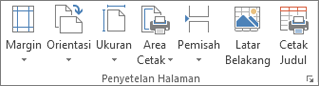
-
Lakukan salah satu hal berikut ini:
-
Untuk menggunakan margin yang telah ditetapkan, klik Normal, Lebar, atau Sempit.
Tips: Jika Anda sebelumnya menggunakan pengaturan margin kustom, pengaturan itu tersedia sebagai opsi margin yang telah ditetapkan Pengaturan Kustom Terakhir. -
Untuk menentukan margin halaman kustom, klik Margin Kustom lalu, di kotak Atas, Bawah, Kiri, dan Kanan, masukkan ukuran margin yang Anda inginkan.
-
Untuk mengatur margin header atau footer, klik Margin Kustom, lalu masukkan ukuran margin baru di kotak Header atau Footer. Mengatur margin header atau footer mengubah jarak dari tepi atas kertas ke header atau dari tepi bawah kertas ke footer.
Catatan: Pengaturan header dan footer harus lebih kecil dari pengaturan margin atas dan bawah Anda, dan lebih besar dari atau sama dengan margin printer minimum. -
Untuk mengetengahkan halaman secara horizontal atau vertikal, klik Margin Kustom lalu, di bawah Pusatkan pada halaman, pilih kotak centang Secara Horizontal atau Secara Vertikal.
-
Untuk menggunakan margin yang telah ditetapkan, klik Normal, Lebar, atau Sempit.
Tips:
-
Untuk mempratinjau margin baru, klik File > cetak. Untuk menyesuaikan margin di pratinjau cetak, pilih kotak Perlihatkan margin
di sudut kanan bawah jendela pratinjau, lalu seret gagang margin hitam
pada salah satu sisi atau di bagian atas atau bawah halaman.
-
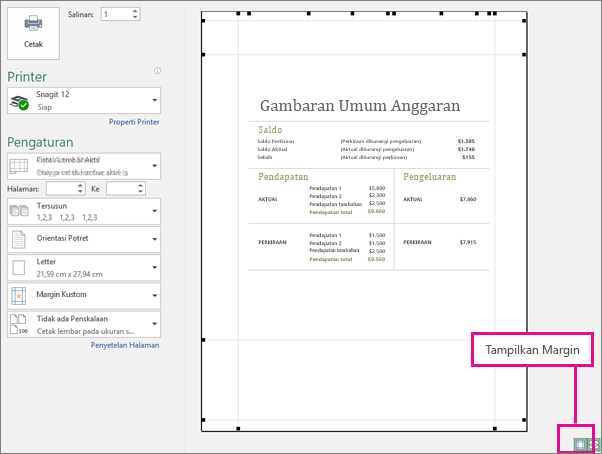
Langganan:
Komentar (Atom)













